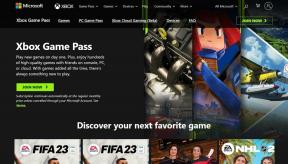So erlauben Sie den Kamerazugriff auf Snapchat
Verschiedenes / / November 28, 2021
Snapchat ist mit Abstand die aufregendste und einzigartigste Anwendung auf dem Markt. Die Möglichkeit, Ihren Tag in Form von Zeitarbeitsplätzen festzuhalten, war bei der Einführung ein ziemlicher Aufruhr bei den Leuten. Bald darauf folgten andere Anwendungen und auch verschiedene beliebte Plattformen führten schließlich die „Story“-Funktion ein. Daher kann man anerkennen, wie futuristisch die Idee war, eine verschwindende Geschichte einzuführen. Wir müssen beachten, dass die wichtigste Funktion von Snapchat als Anwendung darin besteht, Videos aufzunehmen und Fotos aufzunehmen, die später als Schnappschüsse geteilt werden. Alle diese Aktivitäten erfordern die Berechtigung, auf die Kamera Ihres Telefons zugreifen zu können. Daher finden Sie in dieser Anleitung einige einfache Schritte, mit denen Sie Snapchat Zugriff auf die Kamera Ihres Geräts gewähren können. Sie können auch einige hier erwähnte Fehlerbehebungsoptionen durchlesen, um Ihnen zu helfen, wenn Ihr Telefon nicht den Anforderungen entspricht.
Also, worauf wartest Du? Lass uns anfangen!

Inhalt
- So erlauben Sie den Kamerazugriff auf Snapchat
- Gründe, den Kamerazugriff auf Snapchat zuzulassen
- So erlauben Sie den Kamerazugriff auf Snapchat auf einem Android-Telefon
- So erlauben Sie den Kamerazugriff in der Snapchat-App
- So erlauben Sie den Kamerazugriff auf Snapchat für ein iOS-Gerät
- Fehlerbehebungsmethoden zum Erlauben des Kamerazugriffs auf Snapchat
- Methode 1: Deinstallieren und neu installieren
- Methode 2: Bildschirmzeit verwalten
- Methode 3: Snapchat-Cache löschen
- Methode 4: Starten Sie Ihr Telefon neu
So erlauben Sie den Kamerazugriff auf Snapchat
Gründe, den Kamerazugriff auf Snapchat zuzulassen
Wir verstehen, dass Sie manchmal aus Datenschutzgründen nicht möchten, dass eine Anwendung auf die Kamera Ihres Telefons zugreift. Um Snapchat nutzen zu können, ist jedoch leider ein Kamerazugriff ein Muss.
Hier sind einige Gründe, warum Sie während der Verwendung von Snapchat Kamerazugriff gewähren müssen:
- Es hilft, Snaps sofort anzuklicken, zu posten und aufzunehmen.
- Wenn Sie der Kamera Zugriff gewähren, können Sie den „Snap-Code“ einer Person scannen, wenn Sie sich mit ihr verbinden möchten.
- Wenn Sie Kamerazugriff gewähren, verwenden Sie alle KI-Filter und spielen sogar Spiele, die dies erfordern dein Avatar.
Ohne Kamerazugriff ist Snapchat nur eine Anwendung für Leute, die auf einer Social-Media-Plattform schweigen möchten. Es ist ebenso paradox wie unpraktisch.
Falls Sie einen der oben genannten Gründe haben, lesen Sie diesen Beitrag weiter, um zu erfahren, wie Sie den Kamerazugriff erlauben.
So erlauben Sie den Kamerazugriff auf Snapchat auf einem Android-Telefon
Befolgen Sie für ein Android-Gerät die angegebenen Schritte, um den Kamerazugriff auf Snapchat zu aktivieren:
1. Gehe zu Einstellungen, Tippen Sie dann auf eine Option mit der Aufschrift „Apps und Benachrichtigungen”.

2. Wählen Sie aus der nun angezeigten Liste Snapchat.

3. Scrollen Sie nach unten, um eine Option zu finden, die besagt „Berechtigungen" oder "Benachrichtigungen & Berechtigungen”.
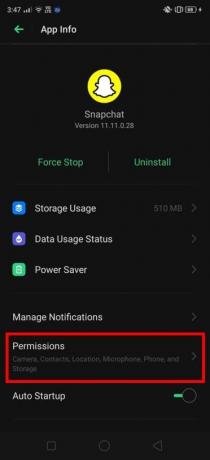
4. Hier, die Berechtigung aktivieren um auf die Kamera zuzugreifen, indem Sie darauf tippen.

So erlauben Sie den Kamerazugriff in der Snapchat-App
Falls Sie die oben genannten Schritte als etwas knifflig oder schwierig empfinden, gibt es eine einfachere Alternative. Anstatt dies über das Einstellungsmenü zu tun, können Sie den Kamerazugriff auch aus der Anwendung heraus aktivieren. Diese Methode ist einfach und wird unten aufgeführt.
1. Starte die Anwendung und tippen Sie auf Ihr „Profilbild”.
2. Tippen Sie nun auf das „Gang" Symbol. Dies ist das Einstellungsmenü in Snapchat.
3. Suchen Sie die Option, die besagt „Berechtigungen”.
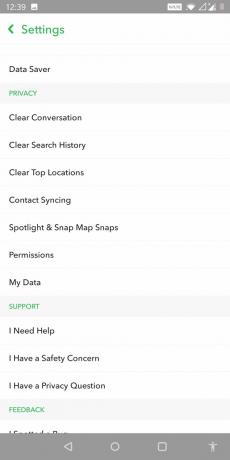
4. Du kannst alle Berechtigungen anzeigen die Snapchat hier verwendet. Wenn die Kamera nicht aktiviert ist, du kannst Tippen Sie darauf, um es zu aktivieren.
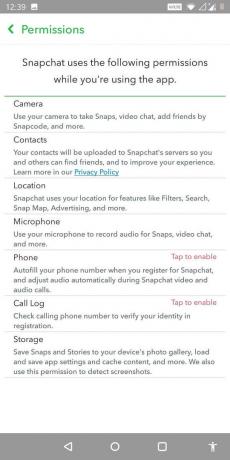
Lesen Sie auch:So erhöhen Sie Ihren Snapchat-Score
So erlauben Sie den Kamerazugriff auf Snapchat für ein iOS-Gerät
Bei einem iOS-Gerät können Sie Snapchat über die folgenden Schritte Kamerazugriff gewähren:
- Tippen Sie auf das Einstellungen Symbol und wählen Sie Snapchat von der Liste.
- Stellen Sie nun im angezeigten Menü sicher, dass die „Umschalten“, denn die Kamera ist eingeschaltet.
- Wenn Sie Snapchat zum ersten Mal verwenden oder es kürzlich heruntergeladen haben, können Sie auf das tippen Anwendung um es zu starten.
- Sobald es geöffnet wird, werden Sie aufgefordert, Berechtigungen für „Kamera" und "Audio”.
- Tippen Sie auf "Erlauben", und du bist fertig!

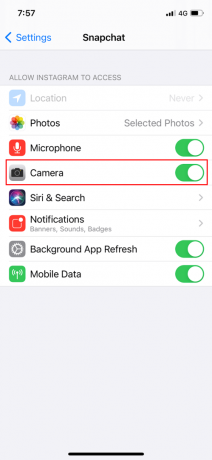
Fehlerbehebungsmethoden zum Erlauben des Kamerazugriffs auf Snapchat
In den meisten Fällen reichen die oben genannten Schritte aus, um der Kamera Zugriff auf Snapchat zu gewähren. Falls keiner dieser Schritte funktioniert, können Sie sich auf die folgenden Fehlerbehebungsmethoden beziehen.
Methode 1: Deinstallieren und neu installieren
Aufgrund von Speicherproblemen oder anderen Problemen mit Ihrem Telefon können Sie den Kamerazugriff möglicherweise nicht aktivieren.
1. Versuchen Sie, die Anwendung zu deinstallieren und neu zu installieren. Mehrere Benutzer fanden dies hilfreich.
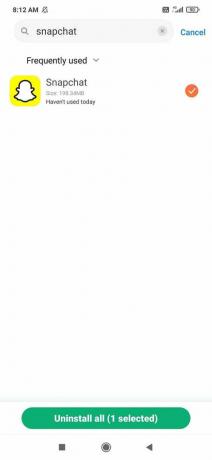
2. Nachdem Sie Ihre eingegeben haben Anmeldung Anmeldeinformationen ein Pop-up-Fenster um Erlaubnis für „Kamerazugriff" und "Audiozugriff”.
3. Tippen Sie auf Erlauben, und es wird der Kamerazugriff bereitgestellt.
Methode 2: Bildschirmzeit verwalten
Wenn Deinstallation und Neuinstallation nicht funktionieren, können Sie die Bildschirmzeit in den Einstellungen verwalten.
Für Android-Geräte
- Öffnen Sie das Einstellungsmenü und tippen Sie auf Bildschirmzeit.
- Scrollen Sie hinüber und finden Sie eine Option namens App-Limits.
- Wählen Sie aus dieser Liste „Snapchat und Kamera”.
- Wenn App-Limits aktiviert sind, „Deaktivieren" jene.
- Sie können auch auf „Grenzen löschen”.
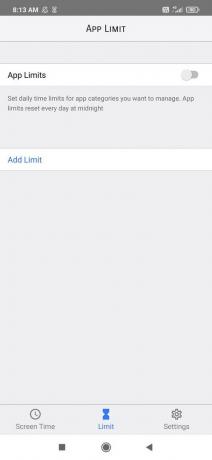
Für iOS-Geräte
Die obige Option funktioniert möglicherweise nicht, wenn Sie auf Ihrem iOS-Gerät Einschränkungen für Ihre Kamera festgelegt haben. Um diese Einschränkungen zu entfernen, führen Sie die angegebenen Schritte aus:
1. Gehe zu "Einstellungen“ und tippen Sie auf „Privatsphäre”. Sie können verschiedene Optionen für „Kamera" und "Fotos”.
2. Öffnen Sie diese beiden Einstellungen einzeln und stellen Sie sicher, dass Snapchat aktiviert.

Versuchen Sie, die App neu zu starten. Diesmal sollte es mit dem Kameramodus beginnen.
Methode 3: Snapchat-Cache löschen
Manchmal funktionieren Anwendungen nicht effektiv, wenn der Cache mit unnötigen Daten gefüllt ist. Aus diesem Grund müssen Sie den Cache ständig leeren, um unerwünschte Daten zu entfernen und die Funktion Ihres Geräts im Allgemeinen zu beschleunigen. Das Leeren des Caches bedeutet nicht, dass Sie Ihre Informationen oder Daten verlieren. Ihre Fotos und Videos bleiben vollständig erhalten, lediglich die Speicherplatzauslastung würde deutlich reduziert. Sobald der Cache-Speicherplatz gelöscht ist, funktioniert die App schneller und reibungsloser. Die Schritte zum Freigeben des Caches sind wie folgt:
1. Gehe zu Einstellungen Tippen Sie dann auf eine Option mit der Aufschrift „Apps und Benachrichtigungen”.

2. Wählen Sie aus der nun angezeigten Liste „Snapchat”.

3. Tippen Sie darunter auf Cache leeren und Lagerung. Tippen Sie auf diese Option und versuchen Sie, die Anwendung neu zu starten.

Das Löschen Ihrer Daten ist eine der einfachsten Methoden, um Ihre Anwendung wieder funktionsfähig zu machen.
Methode 4: Starten Sie Ihr Telefon neu
Bei den meisten Störungen hilft das Aus- und Wiedereinschalten des Mobiltelefons, viele Anwendungen zu aktualisieren und die Probleme zu beseitigen. Daher können Sie es auch für Snapchat ausprobieren.

Falls keine der hier beschriebenen Methoden funktioniert, müssen Sie möglicherweise eine aktualisierte Version der App herunterladen. Manchmal funktionieren alte Versionen nicht richtig. Überprüfen Sie auch, ob die App und ihre Funktionen mit der Betriebssystemversion Ihres Telefons kompatibel sind.
Häufig gestellte Fragen (FAQs)
Q1.Wie aktiviere ich den Kamerazugriff auf Snapchat?
Sie können den Kamerazugriff aktivieren, indem Sie auf „App-Berechtigungen“ im Einstellungsmenü ihrer Geräte. Wenn Sie Snapchat in dieser Liste finden, tippen Sie auf Berechtigungen und aktivieren Sie den Kamerazugriff.
Q2.Warum kann ich auf Snapchat keinen Zugriff auf meine Kamera erlauben?
Dies kann mehrere Gründe haben. Entweder ist der Cache-Speicher voll oder die App arbeitet ineffizient. Sie sollten auch überprüfen, ob das Internet auf Ihrem Gerät einwandfrei funktioniert.
Q3. Wie lasse ich Snapchat auf meine Kamera zugreifen, wenn sie nicht funktioniert?
Sie können versuchen, das Problem zu beheben, indem Sie einen der folgenden Schritte ausführen:
- Deinstallieren Sie die App und installieren Sie sie erneut.
- Schalten Sie Ihr Telefon aus und wieder ein.
- Löschen Sie den Cache-Speicher.
- Snapchat aktualisieren.
Q4. Kann der Kamerazugriff nach der Aktivierung deaktiviert werden?
Jawohl, Der Kamerazugriff kann deaktiviert werden, sobald Sie mit der Verwendung der Anwendung fertig sind.
- Gehen Sie zurück zu Einstellungen und tippen Sie auf die Registerkarte Berechtigungen.
- Tippen Sie auf Deaktivieren, um die Kamera zu deaktivieren, und Snapchat würde nicht funktionieren.
Empfohlen:
- So erstellen Sie eine private Geschichte auf Snapchat für enge Freunde
- Fix Instagram lässt mich niemandem folgen?
- Finden Sie heraus, wie viele Freunde Sie auf Snapchat haben
- So beheben Sie das Problem, dass Snapchat nicht aktualisiert werden kann
Wir hoffen, dass dieser Leitfaden hilfreich war und Sie konnten Kamerazugriff auf Snapchat erlauben. Wenn Sie noch Fragen zu diesem Artikel haben, können Sie diese gerne im Kommentarbereich stellen.